Вращение блоков и наклон
Чтобы наклонить блок, выполните следующие действия.
- Откройте проект, после чего перейдите к макету, содержащему текстовый или графический блок, который вы решили наклонить.
- Щелкните на блоке, чтобы активизировать его.
- Выберите команду Item › Modify (Элемент › Изменить) или нажмите комбинацию клавиш CTRL + M (
 +M).
+M). На экране отобразится диалоговое окно Modify (Изменить).
- Перейдите на вкладку Box (Блок), она еще не активна.
- В текстовом поле Skew (Наклон) введите значение в диапазоне от – 75 до 75.
Положительное значение приводит к наклону блока вправо, а отрицательное – влево.
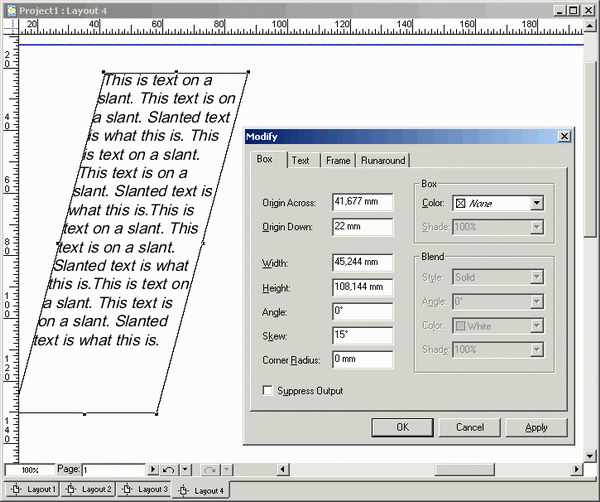
Рис. 5.6. Текст приобретает курсивное начертание, так как наклон влияет не только на текстовый блок, но и на его содержимое
Когда вы наклоните блок, то будет наклонено и его содержимое. Чтобы наклонить только содержимое блока, укажите необходимое значение в текстовом поле Skew (Наклон) на вкладке Text (Наклон) или Picture (Рисунок).